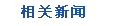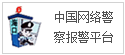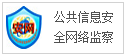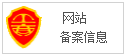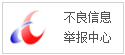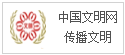一直在期待,今天终于来啦!今天上午10:00备受期待的Win10公测版正式发布,小编也第一时间在自己心爱的小米4上刷入了激动人心的Win10。为了方便大家都能刷机成功和更深入了解Win10系统的实用性,特写本帖,希望大家喜欢!如果您不想自己动手刷机,又想感受Win10系统的魅力,也可以前往全国20家小米之家,免费享受刷机服务。
其实刷机过程并不复杂,大家按照步骤操作都能成功。
1、请确保您的米4是原装的MIUI系统,并且从未对系统分区做过任何修改;
2、确定米4手机版本(目前只支持4G小米4,3G版请勿尝试);
2、安装“MiFlash20150601”版工具,下载安装教程请访问:http://bbs.xiaomi.cn/t-11736830 最好按默认路径安装;
3、前往微软官网下载Win10刷机包,官网下载需要登录账号,为了方便大家我提取了下载链接,大家可以点击下载:http://go.microsoft.com/fwlink/?LinkId=699427 下载完成后需要解压,记下解压目录。
注意:
1、刷机前请备份自己数据,为了方便刷机后快速回复数据,建议使用微信通讯录助手备份!
2、请确保在刷机前,您的4G米4已充满电。在开始进行更新到 Windows 10 移动版的过程时,你将无法对其充电,并且在此过程中耗尽电池电量将会损坏手机。
3、刷机时一定要确保电量满格,否则容易造成严重后果!我刚才从Win10刷回MIUI时就提示电量过低了,差点开不开机。
4、遇到问题不建议强刷,您可以咨询朋友或者到售后服务站解决。
接下来我们开始刷机:
1、打开小米4的开发人员模式。操作步骤:在米4上依次点击“设置”->“关于手机”,然后点击“MIUI 版本” 5 次;
2、打开“ USB 调试”。操作步骤:把米4插入电脑后在设备上依次点击“设置”->“其他高级设置”->“开发人员选项”->“USB 调试”-> 并接受要求确认的提示。
3、将米4置于刷写模式下。操作步骤(Win10系统为例):在计算机左下角开始处右键选择搜索功能,搜索“cmd”并打开,然后导航到安装 MiFlash 工具的文件夹,一般安装时默认到C盘的。然后导航到安装 MiFlash 工具的文件夹,例如 C:\Program Files (x86)\Xiaomi\MiPhone\Google\Android。在 cmd 提示符中输入以下内容并按 Enter:adb reboot edl 完成此步骤后,小米4将会黑屏,直到安装了 Windows 10 移动版。这是正常情况。
看到大家都说cmd这里容易出错,在这里解答下:
①打开cmd(命令提示符)后找到miFlash的路径复制下来,前面加上“cd C:\Program Files (x86)\Xiaomi\MiPhone\Google\Android”cd后面有空格,然后在粘贴到cmd里面就好啦。
4、在小米手机4上刷入Win10操作系统。操作步骤:首先在电脑上启动“MiFlash”,然后在工具菜单中单击“刷新”以连接小米手机4。你将看到在名为“COM”的工具中出现行项,后面跟有数字。单击“浏览”并导航到保存已解压的 Windows 10 移动版文件的文件夹,然后单击“刷写”。当工具显示“刷写完成”时,表示你已完成。长按小米4的电源键开始使用 Windows 10 移动版。
刷机完成后长按电源键开机,开机后按提示进行设置。接下来我们一起来体验激动人心的移动版Win10吧。“Cortana”私人小秘非常好用,大家没事可以逗逗她!
系统UI,是不是比Win8.1漂亮多啦!新系统,当然很多实用体验也不同,大家慢慢学习吧。在这里简单给大家介绍下按键的功能。按“多任务”键启动语音助手小娜,长按“主页”键可启动单手模式,长按“返回”键启动运行清理界面。快捷截屏功能和MIUI系统不一样,在Win10系统下要俺电源键+音量上键才能截屏。
体验私人小秘“Cortana”,好不好用只有亲自试了才知道!你想要干什么,对她说就是啦!比如早上刚起床你可以对小娜说“今天天气怎么样”她会回答您当天的天气信息,不用出门看就知道要穿什么衣服,是不是很方便?再比如中午想午睡会儿,你可以对她说“14:10分叫我起床”,看看是不是会有一箱不到的惊喜。心情烦闷,无聊的时候都可以逗逗她。
(正文已结束)
免责声明及提醒:此文内容为本网所转载企业宣传资讯,该相关信息仅为宣传及传递更多信息之目的,不代表本网站观点,文章真实性请浏览者慎重核实!任何投资加盟均有风险,提醒广大民众投资需谨慎!